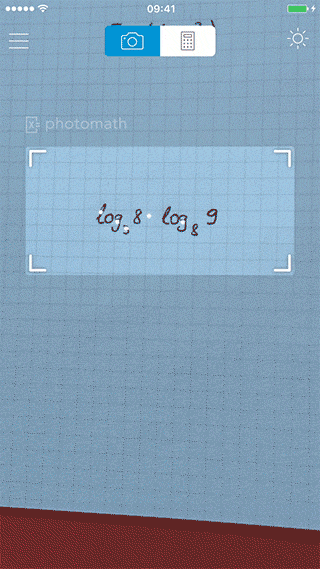- Created by Unknown User (thomasut), last modified on 15.03.2018
You are viewing an old version of this page. View the current version.
Compare with Current View Page History
« Previous Version 9 Next »
Hva er Photomath?
Photomath er en app for både Android og iOS som kan karakteriseres som en kamerakalkulator. Photomath kan ta bilde av et matematisk uttrykk, både håndskrevet og digitalt, og deretter forenkle eller løse det matematiske uttrykket. Appen tilbyr også en grafisk framstilling av det matematiske uttrykket og en trinnvis instruksjon for fremgangsmåten til forenklingen eller løsningen til det matematiske uttrykket.
Photomath er laget av det kroatiske selskapet Microblink. Selskapet spesialiserer seg på optisk tegngjenkjenning, altså å gjøre om tekst til datakode. I september 2016 ble Microblink de første til å lage en kommersiell app i stand til å løse håndskrevne likninger. I dag er Photomath en av verdens mest populære undervisningsapper med over 80 millioner nedlastninger (Photomath, 2017).
Filosofien bak Photomath
Visjonen til utviklerne bak Photomath er at Photomath skal bli arena nummer én for å lære matematikk på verdensbasis. Siden utviklerne mener appen er en “utdanningsapp”, så ønsker de at strukturen til matematikkinnholdet skal være så lik læringsmetodene i skolematematikken som mulig. PhotoMath er tiltenkt en målgruppe som strekker seg fra barnehagenivå og oppover. Utviklerne hevder at PhotoMath vil gi bedre karakterer og læringsutbytte (Photomath, 2016).
Hvordan bruke Photomath?
Photomath er som sagt en app for mobile enheter med operativsystemet Android eller iOS, en får derfor lastet ned Photomath i Google Play eller App Store. Appen trenger ikke internett for å fungere. Photomath fungerer slik at en bruker kameraet på mobiltelefonen til å scanne digitale og håndskrevne matematiske uttrykk. I løpet av sekunder kommer svaret opp på skjermen, som vist i GIFen.
En navigerer seg fram i appen øverst i vinduet. Ved å trykke på “Solution” får man opp en trinnvis utregning av det matematiske uttrykket (Bilde 2). Her kan man også velge hvilken metode for utregning en ønsker ved å trykke på "Show other methods" (Bilde 3).
Trykker man på de tre sirklene som står vertikalt over hverandre øverst i høyre hjørne får man opp noen ekstra innstillinger (Bilde 4). Her kan man for eksempel lagre et uttrykk ved å trykke på “Favorite” som medfører at du kan hente fram uttrykket ved en senere anledning. En kan også dele uttrykket med andre gjennom ulike sosiale medier og mobiltjenester. Det er også mulighet til å melde inn ukorrekte løsningsforslag.
Under utregningen finner man en grafisk framstilling av det matematiske uttrykket, med skjæringspunkter, ekstremalpunkter og definisjonsmengde (Bilde 5).
Har man lyst å endre på det matematiske uttrykket som kamerat har scannet kan man endre dette ved å trykke på “Edit” i verktøylinjen øverst i vinduet. En kan også skrive inn et helt nytt uttrykk (Bilde 6)
Øverst til venstre finner man “Notebook”. Der finner man historikken og utregninger man har lagret som favoritter (Bilde 7).

GIF 1
|
|---|
|
Bilde 2 |
Bilde 3 |
|---|
Bilde 4 |
Bilde 5 |
Bilde 6 |
|---|
Bilde 7 |
|---|
- No labels